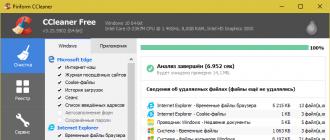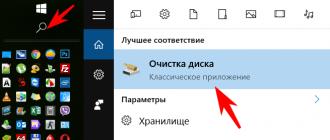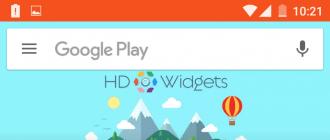Cos'è il formato .ESD e come convertire un'immagine dal formato .ESD nel formato .ISO. Cartella di sistema ESD, è possibile eliminarla? L'immagine del sistema è confezionata in esd
Dopo aver installato o aggiornato il sistema operativo a Windows 10, la maggior parte degli utenti ha notato che sul proprio disco rigido è apparsa una strana cartella denominata ESD. Poiché può occupare memoria di 3 GB o più, per risparmiare spazio, gli utenti tentano di rimuoverlo. Di conseguenza, sorge la domanda La cartella esd di Windows 10 può essere eliminata? Vale la pena farlo e quali conseguenze ci aspettano?
Cos'è una cartella ESD e a cosa serve?
Durante l'installazione di un nuovo sistema operativo, i file di installazione temporanei vengono scaricati sul disco rigido. Possono avere diversi tipi di azione. Il pacchetto ESD contiene file che saranno necessari per ripristinare il sistema se si verifica un errore critico.
Poiché il sistema operativo Windows 10 impone requisiti piuttosto severi a tutti i componenti hardware di un personal computer, gli sviluppatori Microsoft consigliano di non eliminare queste cartelle per un certo periodo dopo l'installazione di Windows 10. Se non ci sono errori di sistema e funziona stabilmente, puoi facilmente eliminare la cartella ESD.
Modi per eliminare la cartella ESD nel sistema operativo Windows 10
Per eliminare la cartella ESD nel sistema operativo Windows 10, dovrai effettuare le seguenti operazioni:
- La prima cosa che devi fare è andare al menu "Inizio", quindi accedi alla barra di ricerca "Pulizia del disco". Lanciamo l'utilità.

- Puoi anche premere la scorciatoia da tastiera “Win+R” e quindi inserire “ cleanmgr».

- Davanti a noi si aprirà una piccola finestra, nella quale dovremo decidere la scelta del disco da pulire. Dovremo scegliere l'unità C.

- Analizziamo lo spazio occupato sul disco rigido.

- Una nuova finestra dovrebbe aprirsi davanti a te. Dovrai fare clic sull'icona "Pulisci i file di sistema."

- Dovrebbe ancora aprirsi una finestra davanti a te, in cui dovresti selezionare la casella accanto a "File temporanei", quindi fare clic su "OK".
- Puoi anche aprire la cartella "Avanzate" e vedrai le copie shadow dei file che dobbiamo anche eliminare. Per eseguire questo compito in una sezione specializzata "Ripristino configurazione di sistema e copie shadow" dovrai cliccare sull'icona "Chiaro."
Questo completa la procedura per eliminare la cartella ESD. dobbiamo solo riavviare il computer.
Dopo aver installato Windows 10, è apparsa la cartella ESD. Il contenuto può occupare 3 GB, quindi gli utenti sono interessati alla domanda: è possibile eliminare la cartella ESD dal computer senza danneggiare Windows 10?
Contenuto
Durante l'installazione, il sistema operativo scarica i file di installazione temporanei sul disco rigido. La cartella ESD, come $Windows.~BT e $Windows.~WS, contiene file di sistema che ripristinano il sistema in caso di errore critico. I componenti di installazione occupano molto spazio sul disco rigido o sull'SSD e, se il sistema operativo è stabile, si consiglia di rimuoverli.
Rimozione
Consiglio! Pulisci il tuo computer dai componenti di sistema non necessari utilizzando il programma Pulizia disco. Ciò ti proteggerà dall'eliminazione dei file necessari per il funzionamento stabile del sistema operativo.
Per eliminare, sono necessari i diritti di amministratore. Login:
- Cerca → Pulizia disco.
- Dall'elenco delle unità, selezionare l'unità di sistema (C:).

- Si prega di attendere che si liberino i posti disponibili per la valutazione.

- Fare clic su "Pulisci file di sistema" e attendere che passi il tempo stimato.

- Metti un segno di spunta accanto a “File temporanei di installazione di Windows” e conferma “Ok”.

- Clicca su “Elimina file”, conferma la tua decisione cliccando su “Sì” e attendi il completamento dell’operazione.

- Dopo aver rimosso i componenti temporanei dell'installazione, per aumentare lo spazio, puoi passare dalla scheda "Pulizia disco" alla scheda "Avanzate" ed eliminare i checkpoint di ripristino tranne l'ultimo. Per fare ciò, nella voce “Ripristino configurazione di sistema e copie shadow”, fare clic su “Ripulisci…”
Cos'è una cartella ESD su Windows 10?
Cos'è una cartella ESD su Windows 10? Cosa succede se elimino 2,5 GB di spazio di archiviazione contenente una cartella? Ciò influirà sul mio Windows?
Risposta
Partecipi al programma Insider di anteprima di Windows 10? Se sì, allora questo file potrebbe essere utile.
L'ESD è progettato per fornire software elettronico. Microsoft lo utilizza per fornire file di installazione del sistema operativo a un computer da una connessione Internet. Questo è un file compresso. Può essere convertito in un file ISO. Gli utenti Windows possono utilizzare i file ISO scaricati su DVD/USB per installare il sistema operativo.
Ho appena aggiornato a Windows 8
Ho appena eseguito l'aggiornamento a Windows 8. Ora voglio liberare spazio su disco, ovvero eliminare windows.old utilizzando l'utilità Pulizia disco, tuttavia ho la possibilità di eliminare i file ESD per installare Windows, che ripulirà altri 3 concerti!
Ora la domanda è: devo rimuoverli o no?
Risposta
Negazione di responsabilità. Prima di utilizzare Pulizia disco, assicurati che tutti i file e le impostazioni siano in Windows 8 dove ti aspetti che siano. L'eliminazione della cartella Windows.old non può essere annullata.
Ci auguriamo che le informazioni di cui sopra siano utili. Se hai domande, ti preghiamo di contattarci, saremo felici di aiutarti.
Durante la pulizia, ho eliminato accidentalmente i file ESD.
A cosa servono questi file?
Dovrebbe essere un file abbastanza grande poiché ora ho circa 3 GB di spazio su disco.
Risposta
Quando il tuo Windows 10 viene aggiornato a una nuova build utilizzando Microsoft Windows Update, Microsoft sceglierà di utilizzare la consegna elettronica del software per inviarti Installa.esd, necessario per aggiornare la build attuale di Windows 10. Allo stesso modo, se scarichi manualmente l'ISO da Microsoft, quindi utilizzi lo strumento di creazione multimediale, ti ritroverai con un file Install.esd nella cartella Fonti, che lui crea.
Il file Windows 10.Install.esd contiene un file standard Installa.wim, necessario per l'installazione in un formato compresso (in termini semplici, come Install.wim era ZIPPED, ma con un algoritmo di compressione molto più elevato).
Se siete interessati .wim non lo è adatto a Immagine di Windowsè qualcosa che vedrai menzionato spesso quando le persone discutono dell'utilizzo dell'utilità di gestione e manutenzione delle immagini di distribuzione Microsoft DISM per ripristinare l'immagine di Windows quando viene danneggiata.
Non sono sicuro di quale ESD hai effettivamente rimosso. Quando esegui l'aggiornamento, ottieni una nuova build e una cartella Windows.old che può essere utilizzata per ripristinare la build originale se le cose non vanno così bene. Se hai eliminato il file Install.esd all'interno di Windows.old, non è l'ideale, ma non è la fine del mondo poiché questa cartella è progettata per autodistruggersi dopo 30 giorni, il che è positivo considerando la sua enorme dimensione di dati di oltre 3 gigabyte, o se sei come me più vicino a 16 gigabyte
Inoltre durante l'installazione vengono create due cartelle di sistema nascoste nella directory principale (solitamente C:\ per la maggior parte degli utenti). Contengono anche file ESD.
Puoi sempre scaricare qualsiasi build appena aggiornata da Microsoft se desideri installare nuovamente Install.esd.
Cos'è questa cartella ESD in C: e posso eliminarla?
Dopo aver ottenuto Windows 10 (da 8.1) è apparsa questa cartella. Ha una dimensione di 3 GB e se non ne ho bisogno lo elimino
Ne ho bisogno? Oppure è importante?
Risposta
Sembra che tu possa usarlo per creare un disco di ripristino o un disco di installazione completo e probabilmente puoi usarlo per riparare bit selettivi del sistema operativo se mai vengono danneggiati. Probabilmente ti sta bene finché non vuoi che queste cose siano più alte.
L'esecuzione della Pulizia disco probabilmente lo rimuoverà automaticamente.
Il formato .ESD sta per Electronic Software Distribution. Non si tratta di un formato nel senso comune del termine, ma di una tecnologia destinata alla distribuzione. Viene utilizzato per garantire che i programmi Microsoft siano distribuiti elettronicamente. Tra le distribuzioni c'è anche un'immagine del sistema operativo Windows 10. Se per la distribuzione viene utilizzato il formato .ESD, tutti i programmi in esso presentati avranno una forma compressa. Se scarichi un'immagine del nuovo sistema operativo, sarà più grande del 35% rispetto al file Windows 10 scaricato in formato .ESD.
Questa tecnologia non è ancora ampiamente utilizzata per la distribuzione dei prodotti Microsoft. Per ora possono utilizzarlo solo gli utenti che hanno accesso alle linee interne dell’azienda. Le distribuzioni in formato .ESD non sono destinate agli utenti ordinari. Tuttavia, sulla risorsa Internet ufficiale di Microsoft ci sono diversi programmi in formato .ESD disponibili al pubblico.
Oggi ci sono un gran numero di domande su questo formato perché gli utenti non riescono a capire perché ci sono programmi di pubblico dominio nel formato .ESD, ma sono quasi impossibili da scaricare.
Inizialmente, devi andare al sito Web ufficiale di Microsoft e scaricare da lì l'immagine ESD del sistema operativo Windows 10. Va notato che le immagini del sistema operativo saranno in inglese.
Se l'utente ha già scaricato Windows 10, non è necessario scaricare la sua immagine ESD. Si trova nelle cartelle di sistema del sistema operativo. Dovrebbe essere semplicemente copiato da una cartella e spostato in un'altra.
Quando l'immagine ESD viene scaricata, è necessario decrittografarla o decomprimerla. Dovrebbe assomigliare a un'immagine ISO. Questa procedura può essere eseguita utilizzando i programmi: Decrypter, NLite, WinReducer Wim Converter. Per prima cosa devi capire come viene eseguita questa procedura nell'utilità Decrypter più facile da usare.
Per prima cosa devi decomprimere l'archivio e salvare tutto il suo contenuto nella cartella ESD-Decrypter.
È inoltre necessario copiare il sistema operativo Windows 10 e la relativa immagine ESD in questa cartella dalle cartelle di sistema.
Quindi devi andare nella cartella e aprire lì il file decrypt.cmd. Questo file deve essere eseguito come amministratore.
 Nome
Nome Nella colonna Inserisci la tua opzione devi inserire il numero 1.
Successivamente, è necessario premere un pulsante qualsiasi sulla tastiera per passare al passaggio successivo.
Se andiamo nella cartella ESD-Decrypter, possiamo notare che al suo interno è apparso un file con un'immagine ISO.
Questo file può essere utilizzato per installare il sistema operativo in qualsiasi momento. Potrebbe anche essere necessario creare un'unità flash USB avviabile o un disco di installazione.
Se l'utente dispone già di un sistema operativo sul dispositivo informatico, non è necessario scaricare l'immagine ESD dal sito web. Si trova nella cartella C:\$Windows.~BT\Sources.

Circa una settimana fa ho deciso di verificare la disponibilità di aggiornamenti per il sistema operativo Windows 10 Pro installato sul mio portatile. Poiché gli aggiornamenti automatici e la maggior parte delle utilità e dei programmi spyware e che consumano traffico sono disabilitati, ho utilizzato un'utilità di terze parti per controllare e installare gli aggiornamenti.
Quando ho eseguito il controllo, sono stato felice di trovare un nuovo "Aggiornamento delle funzionalità per Windows 10, versione 1703", ma che, sfortunatamente, era abbastanza grande con 3,77 GB, quindi ho dovuto ritardare il download e l'installazione automatici utilizzando Windows Update Utilità MiniTool.

Lasciami spiegare perché non ho utilizzato l'utilità, ma ho iniziato a "disturbarmi" con tutta questa conversione e decrittografia.
Nel nostro Paese, nell'ambito del mio piano tariffario di connessione Internet, sono previste limitazioni al traffico. Ecco perché ho deciso di copiare solo i collegamenti per scaricare l'aggiornamento e di scaricare il file stesso al lavoro dove il traffico non è limitato.
Dopo aver scaricato l'aggiornamento, ho scoperto una strana estensione nel file “esd”, come nella foto sopra. Dopo aver cercato una soluzione online e provato diverse opzioni, ho optato per “decrypter”.
Decrypter: si tratta di uno script automatico (insieme di comandi) che converte (crittografa e decrittografa) il file ESD originale di Microsoft nei formati decrittografati ISO / WIM / ESD.
Quindi, istruzioni passo passo per convertire il file originale con estensione “esd” nel formato ISO standard.
1. Scarica e decomprimi il file decrypter.zip in una cartella chiamata "esd" (ad esempio) sulla partizione C:\.
2. Trasferire il file con estensione “esd” in una cartella denominata “esd”.

3. Esegui la riga di comando come amministratore facendo clic con il pulsante destro del mouse sul file decrypt.cmd
4. Nel menu della riga di comando che appare, presta attenzione alla voce 5, se hai la voce "Decrittografa solo file ESD", quindi il tuo file è crittografato, inserisci il numero 5.

5. Dopo la decrittazione, seleziona "Crea ISO completo con install.esd compresso" inserendo il numero 2.
Il processo di conversione inizierà e verrà visualizzato.
6. Una volta completato il processo (“Fine”), premere un tasto qualsiasi per uscire e chiudere la riga di comando.
Troverai il file ISO creato, con un nuovo nome, nella cartella (esd) da cui hai eseguito lo script “decrypt.cmd”.
P.S Dopo aver aperto il file ISO ricevuto in Explorer, ho aggiornato facilmente Windows 10 Pro alla nuova versione.